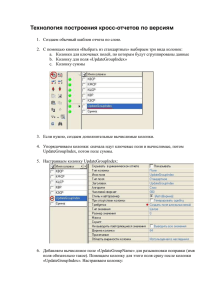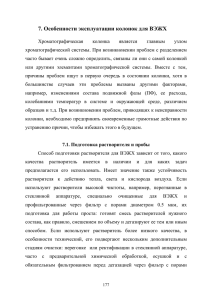dobavlenie_polya_v_kartochkux
реклама
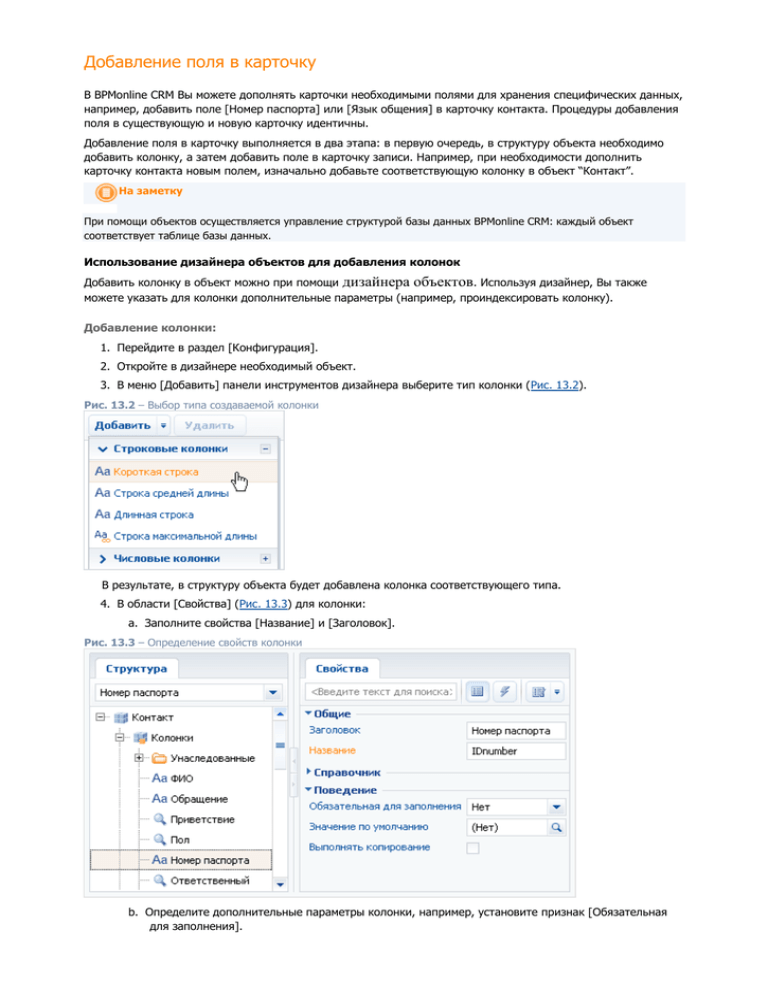
Добавление поля в карточку В BPMonline CRM Вы можете дополнять карточки необходимыми полями для хранения специфических данных, например, добавить поле [Номер паспорта] или [Язык общения] в карточку контакта. Процедуры добавления поля в существующую и новую карточку идентичны. Добавление поля в карточку выполняется в два этапа: в первую очередь, в структуру объекта необходимо добавить колонку, а затем добавить поле в карточку записи. Например, при необходимости дополнить карточку контакта новым полем, изначально добавьте соответствующую колонку в объект “Контакт”. На заметку При помощи объектов осуществляется управление структурой базы данных BPMonline CRM: каждый объект соответствует таблице базы данных. Использование дизайнера объектов для добавления колонок Добавить колонку в объект можно при помощи дизайнера объектов. Используя дизайнер, Вы также можете указать для колонки дополнительные параметры (например, проиндексировать колонку). Добавление колонки: 1. Перейдите в раздел [Конфигурация]. 2. Откройте в дизайнере необходимый объект. 3. В меню [Добавить] панели инструментов дизайнера выберите тип колонки (Рис. 13.2). Рис. 13.2 – Выбор типа создаваемой колонки В результате, в структуру объекта будет добавлена колонка соответствующего типа. 4. В области [Свойства] (Рис. 13.3) для колонки: a. Заполните свойства [Название] и [Заголовок]. Рис. 13.3 – Определение свойств колонки b. Определите дополнительные параметры колонки, например, установите признак [Обязательная для заполнения]. 5. При необходимости, измените положение колонки в структуре объекта, используя кнопки [Вверх] и [Вниз] панели инструментов дизайнера. 6. Опубликуйте объект. 7. Добавьте поле в карточку записи объекта при помощи дизайнера страниц. На заметку Открыть страницу необходимой карточки в дизайнере можно из раздела [Конфигурация]. Особенности добавления колонки типа [Справочник] После добавления колонки типа [Справочник] в области [Свойства] (Рис. 13.4) Вам дополнительно необходимо указать объект-источник для выбора значения в колонке при помощи свойства [Справочник]. В качестве источника для колонки справочника может использоваться любой ранее созданный объект системы. Например, для заполнения колонки [Тип] в объекте “Контакт” используется объект “Тип контакта”, а для заполнения колонки [Основной контакт] объекта “Контрагенты” – объект “Контакт”. При добавлении колонки типа [Справочник], например, колонки [Язык общения] в объект “Контакт”, Вам предварительно нужно добавить объект “Язык” и зарегистрировать соответствующий справочник в системе. Рис. 13.4 – Определение свойств колонки типа [Справочник] На заметку Процедура создания справочника рассмотрена в главе “Добавление справочника” руководства по настройке. Добавление поля в карточку: 1. В открытой в дизайнере странице карточки перейдите в область [Структура]. 2. Выберите источник данных, связанный с объектом, в который ранее была добавлена колонка (Рис. 13.5). Рис. 13.5 – Выбор источника данных в структуре страницы 3. Добавьте ранее созданную колонку объекта во вложенную группу [Колонки] источника данных (Рис. 13.6). Рис. 13.6 – Добавление колонки в источник данных На заметку Добавить вложенный элемент можно при помощи контекстного меню области структуры страницы. 4. Переместите поле из меню [Элементы] в рабочую область дизайнера (Рис. 13.7). Рис. 13.7 – Перемещение поля в рабочую область дизайнера 5. В области [Свойства] (Рис. 13.8) для поля: a. Заполните свойство [Название]. b. Укажите значение свойства [Подпись], если подпись поля должна отличаться от заголовка колонки данных. c. В свойстве [Источник данных] выберите источник данных, связанный с объектом, в структуру которого Вы ранее добавили колонку. d. В свойстве [Колонка данных] выберите ранее добавленную колонку. Рис. 13.8 – Определение свойств поля e. При необходимости, определите дополнительные параметры поля. 6. Расположите поле необходимым образом в карточке. На заметку Особенности расположения полей в карточке описаны в главе “Настройка внешнего вида карточки” руководства по настройке. 7. Опубликуйте страницу.